数据交换平台管理端
- 组件说明
交换管理端用于对交换节点的统一管控,包括数据源的新增修改、作业的批量生成、作业的启动停止、作业状态的监控、作业执行情况的监控等。
图1 组件说明
- 数据库还原
- 在 MySQL 实例上面创建数据库,数据库名称为 dxp
 ;
; - 从数据交换管理平台部署包中复制出数据库备份文件,还原到上一步创建的数据库中。
- 在 MySQL 实例上面创建数据库,数据库名称为 dxp
- 容器创建
图2 容器创建1

所属服务:新增服务的时候需要注意一定要选择 Tomcat 类型。
图3 容器创建2
主机名称:按照规划的服务器选择用于部署资源目录管理平台的服务器即可。
容器名称:按照实际情况取名。
业务文件夹名称:需要与 DockerFile 文件中的项目名称一致。
图4 容器创建3
镜像名称:使用流水线构建完成之后的镜像地址。
图5 容器创建4
镜像版本:按照实际情况选择。一般更新之后构建容器选择最新的(最高的)版本。
- 配置修改
所有的配置文件都通过配置文件覆盖的方式进行配置,一定要在原来的配置文件的基础上进行修改,不要复制其他的项目中同名的配置文件,避免特殊配置项遗漏。
- 数据库配置文件(jdbc.properties):
/usr/local/tomcat/webapps/DataexManager/WEB-INF/classes/jdbc.properties
url:填写数据库jdbc连接;
Username:填写数据库用户名;
password:填写数据库密码。wrapper.conf文件:
- wrapper.conf文件
/usr/local/tomcat/bin/wrapper.conf
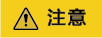
从部署的DataexManager中下载该文件后,修改以下地方,加入如下参数:
图6 编辑配置文件
wrapper.java.additional.5=-DKETTLE_PLUGIN_CLASSES=com..etl.trans.step.clobtofile.ClobToFileMeta,com..etl.trans.step.filetoclob.FileToClobMeta,org.pentaho.di.trans.steps.xmloutput.XMLOutputMeta,com..etl.trans.step.sliceupload.SliceUpload,org.pentaho.di.trans.steps.getxmldata.GetXMLDataMeta,com..etl.job.unzip.UnZip,com..etl.trans.step.transstatuslog.TransStatusLogMeta wrapper.java.additional.6=-Dfile.encoding=UTF-8
- 数据库配置文件(jdbc.properties):
- 部署验证
启动容器后访问 http://IP:PORT/DataexManager,出现登录页面,输入 admin/11111,可以登录成功的话,部署成功。
- 接入统一支撑
- 注册应用:打开支撑平台的统一应用与服务“统一应用管理 > 应用注册”,单击新增应用,填写应用名称、应用回掉地址、PC 跳转地址、移动跳转地址。地址都使用资源目录平台的浏览器访问地址。单击保存并关闭。接下来查看应用详情,可以看到应用 key 和应用密钥,注册完成。
图7 详细信息
 图8 修改记录
图8 修改记录
- 订阅用户,订阅角色:打开支撑平台的统一应用与服务-统一应用管理-应用管理。
订阅用户:用于设置需要同步哪些用户到应用系统,公开同步所有;
订阅角色:用于设置需要同步哪些角色到应用系统,需要勾选 adminGroup 和 ouAdminGroup
图9 勾选 图10 设置用户范围
图10 设置用户范围 图11 角色分发
图11 角色分发
- 修改框架配置文件(frame.properties)
/usr/local/tomcat/webapps/edc/WEB-INF/classes/frame.properties
SOAAddress:支撑平台地址+/rest/organization,如果配置了外网映射,需要配置内网地址;
SOA_Appkey_secret:第一步的应用 key 和应用密钥,使用分号隔开;
IsOAuthEnabled:1
图12 修改1 图13 修改2
图13 修改2
- 注册应用:打开支撑平台的统一应用与服务“统一应用管理 > 应用注册”,单击新增应用,填写应用名称、应用回掉地址、PC 跳转地址、移动跳转地址。地址都使用资源目录平台的浏览器访问地址。单击保存并关闭。接下来查看应用详情,可以看到应用 key 和应用密钥,注册完成。
- 访问验证
登录相应页面,正常显示。业务平台部署成功。






